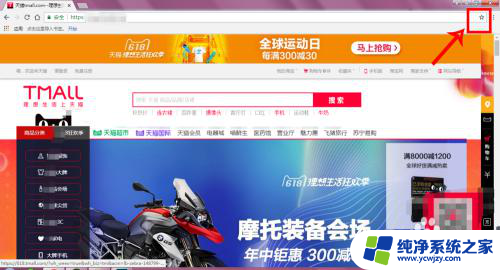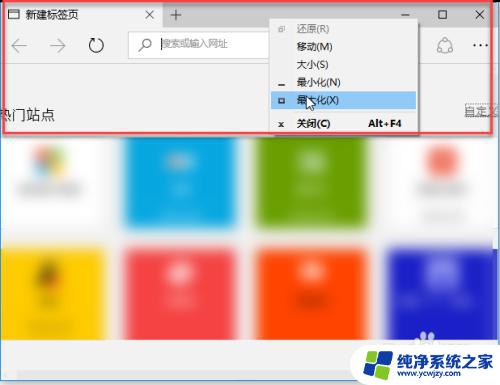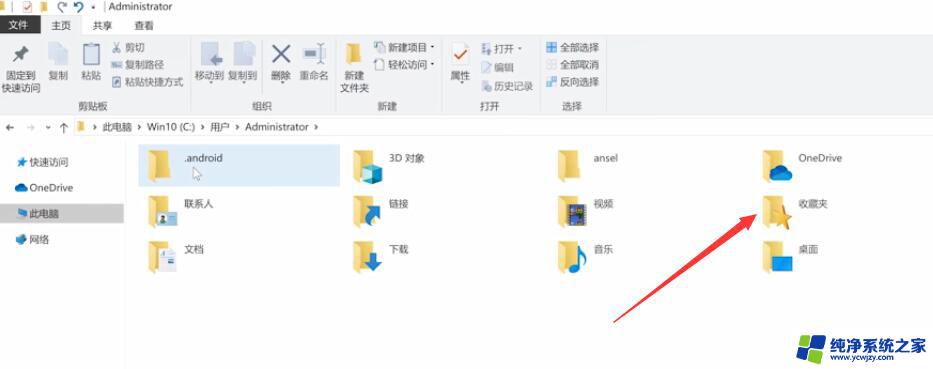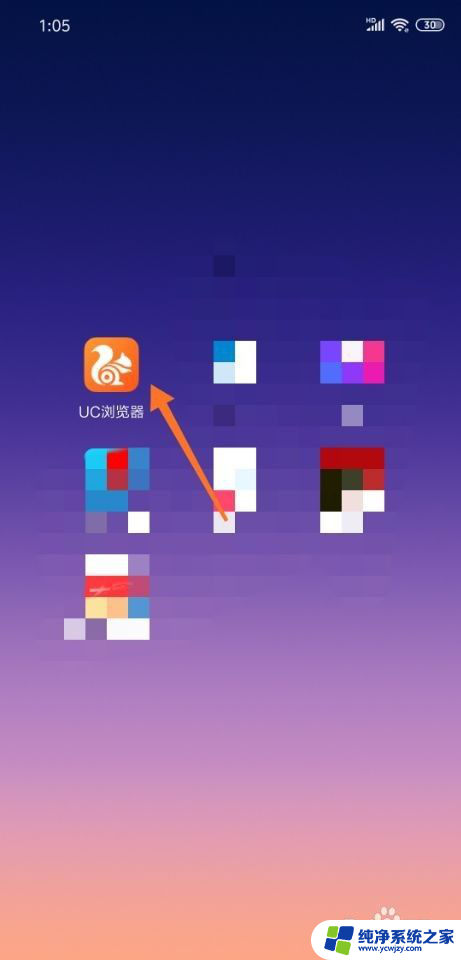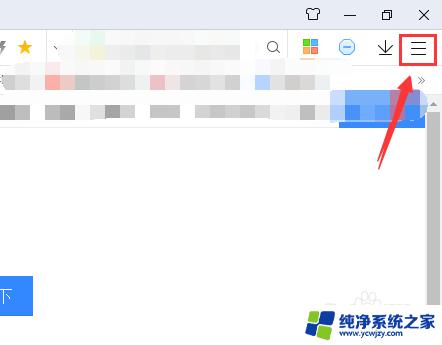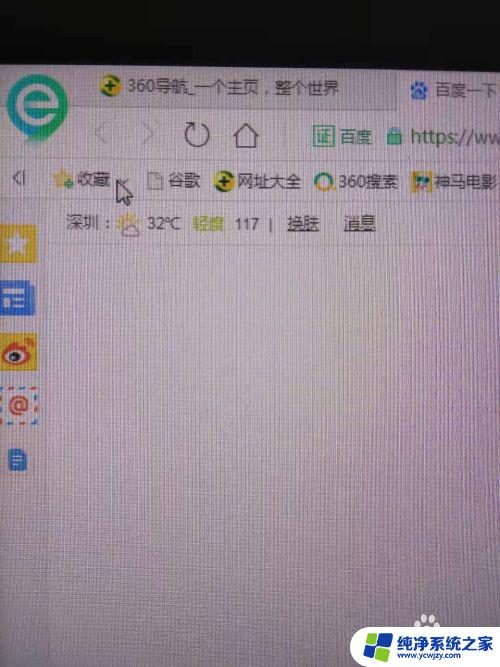浏览器怎么查看收藏 浏览器收藏栏位置
浏览器怎么查看收藏,在今天的信息时代,浏览器成为了我们日常生活中必不可少的工具之一,而在浏览网页的过程中,我们常常会遇到一些让我们印象深刻或者有价值的网页,想要将其保存下来以便随时查看。这时浏览器的收藏功能就派上了用场。如何查看我们所收藏的网页呢?浏览器的收藏栏位置又在哪里呢?本文将为您详细讲解。
方法如下:
1.在要用到浏览器的收藏栏时,突然发现不知什么时候无意中隐藏了,如下图,浏览器上的网址收藏栏不见了。
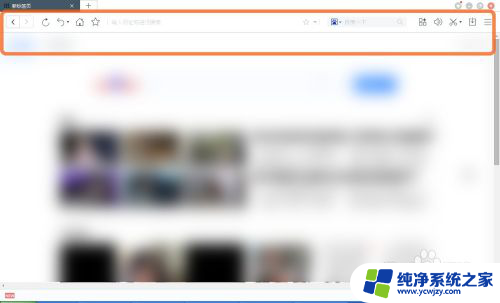
2.显示浏览器的收藏栏,有好几种方法,以下如果一种方法不行,可以尝试另一种方法来让浏览器的收藏栏显示出来;先可以在浏览器的上方,右击鼠标,再在弹出的菜单栏中,点击一下"显示收藏栏",这样收藏栏就显示出来了。
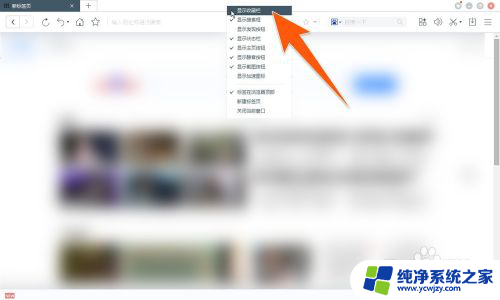
3.另外,还可以,在浏览器的上方,找到那个星状图标,点击一下,然后也会弹出"显示收藏栏",点击即可。
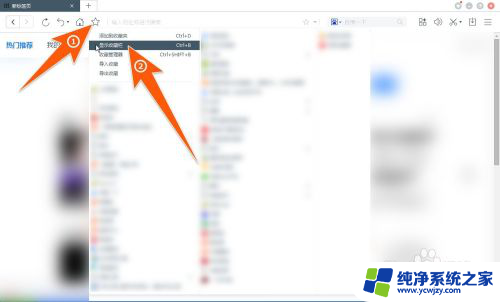
4.如果上种方法没看到"显示收藏栏",那么还可以点击浏览器的右上角的那个三横图标。在弹出的菜单里面,点击浏览器设置,如下图箭头1、2所指。
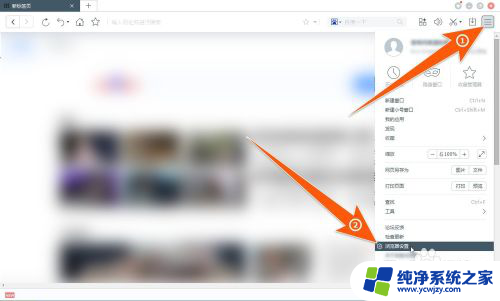
5.再在浏览器设置里面,点击常规设置。再在右侧的页面里,向下拉动,找到"外观",再把"显示收藏栏"前面的勾勾上即可。
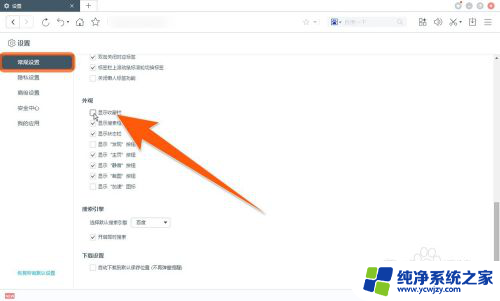
6.现在,要用的网址收藏栏在浏览器上就显示出来了。如果要查看收藏栏中其它的内容,点击右侧的箭头,就可以打开收藏栏内余下的内容,如下图箭头所指。
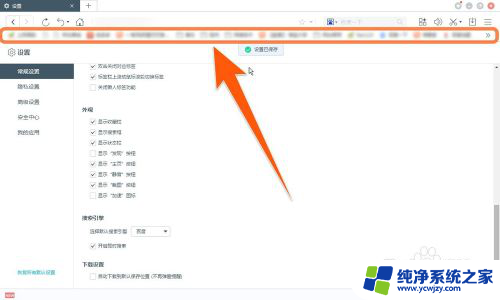
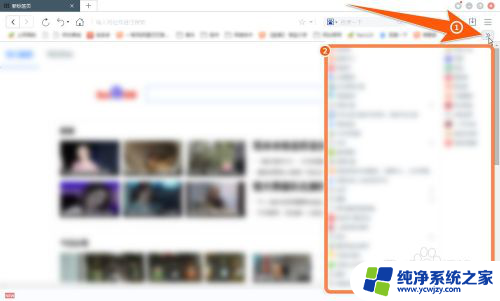
以上就是浏览器如何查看收藏的全部内容,如果需要的话,您可以根据以上步骤进行操作,希望对大家有所帮助。